Steam Deck, özellikle biraz daha eski oyunlarda görüntü kalitesinden ödün vermeden mükemmel bir elde taşınır oyun deneyimi sunabilen harika bir cihazdır. Ancak oyunlarınızın, özellikle de Steam Deck’teki oyun içi metinlerin ve kullanıcı arayüzü öğelerinin son derece bulanık göründüğünü fark ederseniz, bunu düzeltmek için basit bir ayar yapmanız gerekecektir.
Steam Deck Bulanık Metin ve Doku Sorununu Düzeltme
İle düzeltmek the Buhar Güverte bulanık metin Ve dokular sorun, yapmanız gereken Yarım Oranlı Gölgelemeyi devre dışı bırak içinde Verim bölümü Hızlı Erişim Menüsü.
Yukarıdaki ekran görüntüsünde de görebileceğiniz gibi, soldaki görselde yakıt pompasının üzerindeki yazı okunamıyor. Yolda doku detayı kayboluyor ve sürücü ile bisiklet modelinin takma adı kullanılıyor. Devre dışı bırakmak için aşağıdaki adımları izleyin.
- tuşuna basın Hızlı Erişim Menüsü Steam Deck’inizin sağındaki düğme
- Burada, Verim sekme (pil simgesinin olduğu)
- Çevirmek Gelişmiş Görünüm
- Devre dışı bırakmak Yarım Oranlı Gölgeleme

Yapmanız gereken tek şey budur ve ilk etapta bulanık metin ve dokulara bunun neden olup olmadığını görmek için bunu gerçek zamanlı olarak kontrol edebilirsiniz.
Yarım Hız Gölgeleme, pil ömrünü korumak istiyorsanız kullanışlı bir seçenek olsa da, birçok oyunda görüntü kalitesi açısından büyük bir maliyete neden olur. Ayar nedeniyle kullanıcı arayüzünün (Xbox denetleyicisi) kapalı göründüğü başka bir örnek.
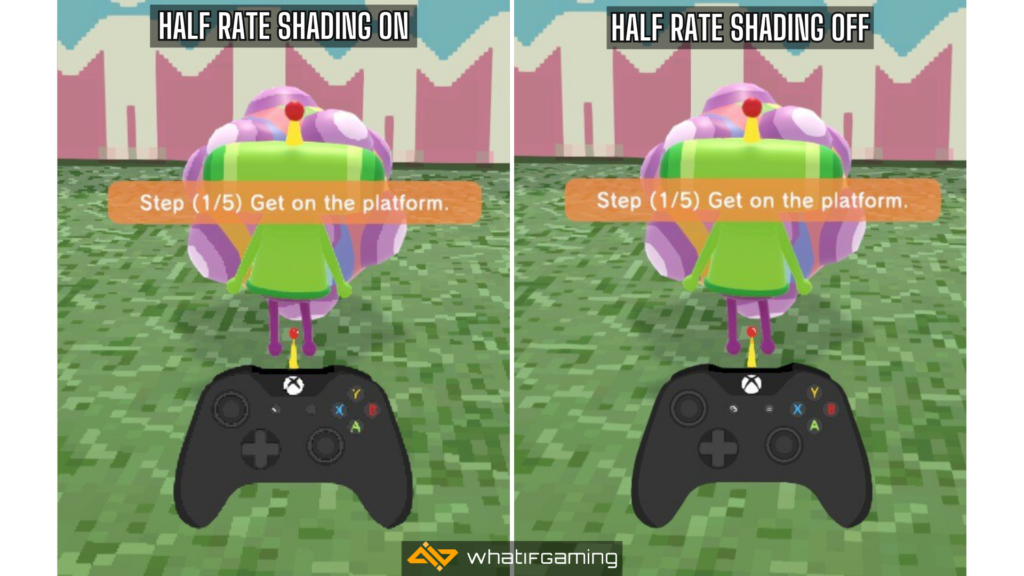
Diğer Nedenler
Yarım Oranlı Gölgelendirmeyi devre dışı bırakmak sorunu çözmediyse sorun muhtemelen başka bir şeydir.
- olup olmadığını kontrol edin Ölçeklendirme filtresi (ayrıca Performans’ta) sekmesi FSR’ye ayarlı değil
- Oyunu oynadığınızdan emin olun. yerel çözünürlük Steam Deck’in veya 720p
- Lütfen sahip olduğunuzdan emin olun anizotropik filtreleme oyun içi ayarlarda mevcut en yüksek değere ayarlanmış
- Oyunun FSR’yi otomatik olarak etkinleştirip etkinleştirmediğini kontrol edin (varsa)
- Bir tür kenar yumuşatma yönteminin seçildiğinden emin olun
- Bazı eski başlıklar uygun takma ad tekniklerine sahip değildi ve kullanılan AA tekniği ne olursa olsun dikkat çekici görünebilir.
Bu kılavuzun faydalı olduğunu ve Steam Deck’teki metnin artık bulanık olmadığını umuyoruz. Aşağıdaki yorumlarda herhangi bir sorunuz varsa bize bildirin.

